
Sisu
- Mis on Xboxi rakenduses Windows?
- Mida saate teha Xboxiga rakenduses Windows
- Kuidas saada mängud Xboxi rakenduses Windows App
- Kuidas kasutada Xboxi operatsioonisüsteemis Windows 10 kaugjuhtimispuldina
- Xboxi näpunäited
- Varaste meri - 20. märts
Teie Windows 10 arvutisse installitud Xboxi rakendus Windows on mängija unistus. Selle abil saate oma sülearvuti, lauaarvuti või tahvelarvuti muuta Xboxi üheks, koos Xboxi mängudega, saavutustega, kogukonna juhtimisega ja palju muud.
Siin on kõike, mida peate teadma Xboxi rakendusest Windows, et sellest maksimaalselt kasu saada. Kasutage seda mängimiseks Halo 5 Forge, Halo Wars 2, Quantum Break ja hallake oma konsooli, kui olete selle omandanud.
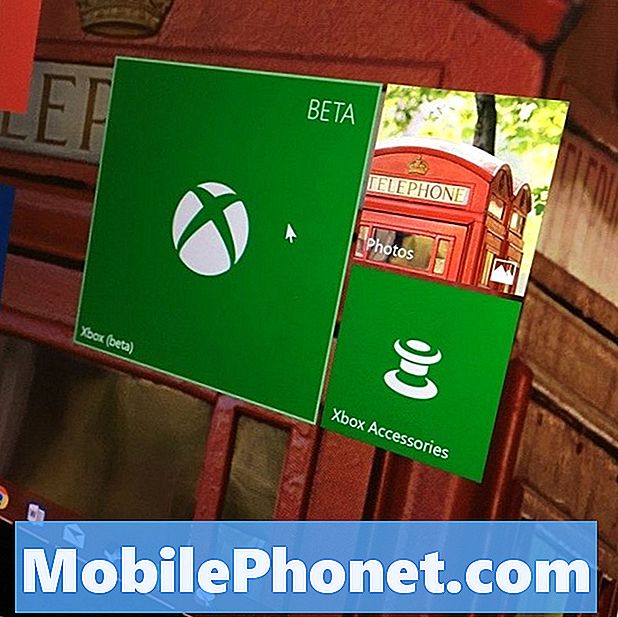
Mis on Xboxi rakenduses Windows?
Xboxi rakenduses Windows on üks koht, kus saate teha kõik oma mängud Windows 10 arvutis. Seda nimetatakse Xboxiks, sest - erinevalt rakendustest ja teenustest, mida see asendas - kasutab sama tehnoloogiat, mida Xbox One konsoolid kasutavad. Kui loote Xboxi rakenduses Windowsi rakenduse poole, võivad Xbox One'i omanikud liituda. Sama Xbox Live'i teenus, mis ühendab mängijaid Xbox One'iga, ühendab mängijad Xboxi kaudu Windowsi rakenduses.
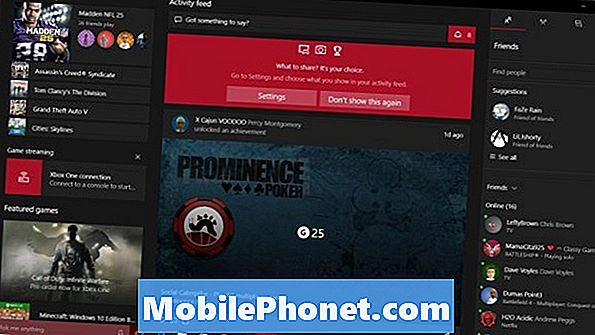
Xbox on ka Windowsi lisaseadmetega. Seega, kui teil on Bluetoothi juhtmeta juhtmevaba kontroller, saate selle siduda oma arvutiga ja kasutada seda oma lemmikmängude mängimiseks. Mõned arvutid on varustatud sisseehitatud Xboxi lisaseadmete, nagu näiteks Lenovo IdeaCentre Y710 Cube ja Surface Book 2, täiustatud toega. Kui teil on üks neist arvutitest, saate ühendada rohkem kui ühe Xbox One kontrolleri ja saada stereoheli läbi kontrolleri peakomplekti pesa .
Uus Xboxi traadita adapter lisab ametliku Xboxi traadita toe arvutitele, millel ei ole sisseehitatud Xboxi traadita standardvarustust.
Loe: Parim Xbox One tarvikud 2018. aastal
Mida saate teha Xboxiga rakenduses Windows
Valite, kuidas soovite Xboxi rakendust kasutada rakenduses Windows.
Kui eelistate oma Xboxi mängude asemel arvutit, on Xboxi rakenduses Windows väga kasulik. Kasutage seda, et liituda osapooltega, kui te pole oma konsooli või häälvestluse ees sõpradega, kui keegi juba Xboxis mängib. Sellel on juurdepääs teie sõnumitele, profiili seadetele ja Xbox Live Goldi tehingutele.
Xboxi rakenduses Windows on ka mängimiseks valmis. Häälvestlus, mängufilmide salvestamine, voogesitus ja ekraanipildid töötavad mis tahes mängus. Vajutage lihtsalt Win + G mänguriba avamiseks. Windows 10 sisseehitatud spetsiaalne mängurežiim seab esikohale mängu jõudluse taustaprogrammide ja teatiste puhul.
Windowsi mängudes saate kasutada hiirt ja klaviatuuri või Xboxi ühe kontrollerit.
Kuidas saada mängud Xboxi rakenduses Windows App
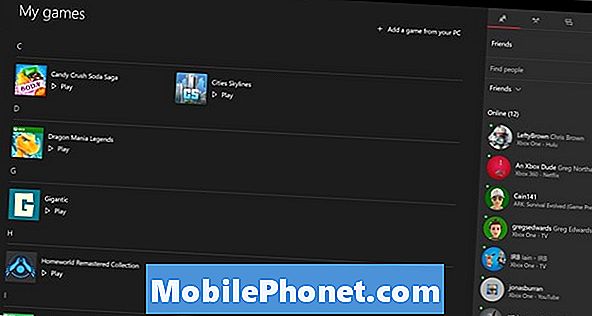
On olemas kolm peamist võimalust, kuidas Xboxi Windowsi mängude jaoks Windows 10 arvutiga hankida. Mõned kasutajad soovitavad lihtsalt osta Steam'ist mänge, kuid ei ole midagi valesti erinevate allikate pealkirjade segamisel, et panna kokku tugev raamatukogu.
Xbox Live'i mängud
Otsige Xboxi mänge Windowsi poest, et saada Xboxi rakenduse jaoks parimaid kogemusi. Need pealkirjad algavad $ 9,99 ja ulatuvad kuni 59,99 $. Enamik mänge pakub võrgus mängida ainult teiste Xboxi kasutajatega Windowsi kasutajatele. Gears of War 4, Forza 7, Halo 5: Forge ja Halo Wars 2lasete teil mängida ka Xbox One'i omanike vastu.
Steam Mängud
Hoidke oma Steam-raamatukogu välja ja kasutage Xboxi rakendust mängude käivitamiseks. Ava Xbox rakenduses Windows. Klõpsake Minu mängud nupp ekraani vasakus servas. Tule siia oma Steam mängude käivitamiseks.
Loe: 7 Ventiili auru näpunäited ja trükid uutele PC mängijatele
Xbox Game Pass

Xbox Game Pass'i abonendid maksavad $ 9,99 kuus, et pääseda juurde 100 mängule Xbox One'ist, Xbox 360'ist ja originaal Xboxist. Enamik neist mängudest ei tööta Xboxi rakendusega Windows, vaid mõned Halo Wars 2 - teha, sest nad on Xbox Play Anywhere mängud.
Alates Varaste meri, iga uus Xboxi eksklusiivne mäng jõuab Xboxi mängusse. Iga uus Xboxi eksklusiivne mäng on juba Xbox Play Anywhere mäng, nii et teil on rohkem mänge, mida saate Xboxi abil Windowsis mängida.
Xbox Play Anywhere

Iga konsoolil ostetud Xbox Play Anywhere mäng avab Windowsi kaaslase versiooni. Teil võib olla mõned mängud, mis teie raamatukogus kvalifitseeruvad.
Need mängud leiate Microsofti poest. Ava Microsoft Store rakendus. Klõpsake kolm punkti ekraani paremas ülanurgas. Valige Minu raamatukogu menüüst. Nüüd vaadake läbi ostetud digitaalsed Xboxi mängud ja vaadake, kas mõni neist on saadaval ka arvutiga.
Loe: Xbox Play kõikjal: mida sa pead teadma
Pidage meeles, et teie edenemine sünkroonib teie Xbox One'iga ja sealt Xbox Play Anywhere mänguga. Iga ostetud DLC sünkroonib ka konsoolilt arvutisse.
Kuidas kasutada Xboxi operatsioonisüsteemis Windows 10 kaugjuhtimispuldina
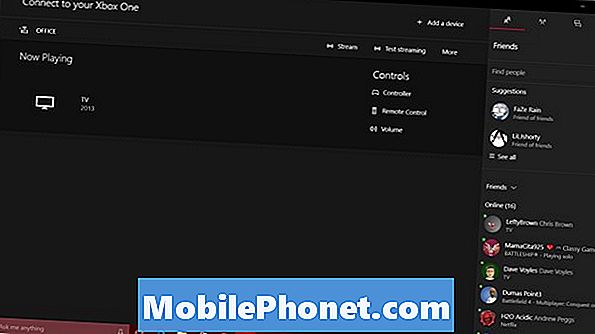
Samuti saate Xboxi rakenduses Windows rakendust hõlpsasti juhtida, et kontrollida, mis on teie konsoolil. See on tore, kui kiiresti liigub konsooli, kui teie kontroller on jalad eemal. See toimib isegi konsooli välise klaviatuurina.
Selleks puudutage või klõpsake Ühendus Xboxi rakenduse menüüs. Oodake, kuni rakendus lõpetab teie võrgus Xbox One'i konsoolide otsimise. Lisage oma konsool, kui see seda automaatselt ei näe.
Xboxi näpunäited
Siin on mõned näpunäited Xboxi kasutamiseks Windowsi rakenduses.
- Rakenduse seadistamisel veenduge, et teatised on sisse lülitatud. Nende sisselülitamisel näete partei kutseid, Otsige oma arvutisse grupi postitusi ja sõnumeid.
- Kui te ei tea oma arvutile, ei saa te oma seadmes mängida Xboxi mänge ilma internetiühenduseta. Kasutage Gotta Be Mobile's Kuidas mängida Windows 10 mänge Ilma Interneti-õpetuseta õppida, kuidas seda teha.
- Ilma adapterita näeb Xboxi Windowsis ainult Xboxi kontrollereid, millel on Bluetooth. Xboxi Elite kontrolleril ja originaalsetel Xbox One'i kontrolleritel ei ole Bluetoothi. Neil on vaja töötada adapter.
Lugege: Kuidas kasutada Xbox Elite Controllerit arvutitel
- Veenduge, et teil on internetiühendus, kui avate Xboxi mängus, mille olete oma Xbox One'is hiljuti mänginud. Nii sünkroonib Xbox Live teie salvestuse ja te ei kaota edusamme.
- Klõpsake nuppu Ahenda nupp üleval vasakul Xboxi rakenduse nurgas, et vähendada rakenduse suurust mitmes monitori seadistuses.
- The Filter Toimingute voo ülaosas asuv nupp võimaldab peita erinevaid värskendusi. See on väga kasulik klubide väga aktiivse liikmelisusega ametikohtade peitmiseks.
- Xbox One'i kontrolleri värskendamiseks ja kohandamiseks on vaja Xbox-i rakenduste rakendust. Installige see Microsofti poest.











